Müssen Sie Ihre WooCommerce-E-Mails in der Vorschau anzeigen und testen?
Wenn Sie Ihre WooCommerce-E-Mails anpassen, ist es gut, wenn Sie eine Vorschau des Layouts sehen können, um zu sehen, wie sie für Ihre Kunden aussehen werden. Es ist auch klug, die Zustellbarkeit zu testen, um sicherzustellen, dass sie die Posteingänge Ihrer Kunden erreichen und nicht im Spam landen.
In diesem Artikel zeigen wir Ihnen, wie Sie Ihre WooCommerce-E-Mails in der Vorschau anzeigen können, bevor sie versendet werden.
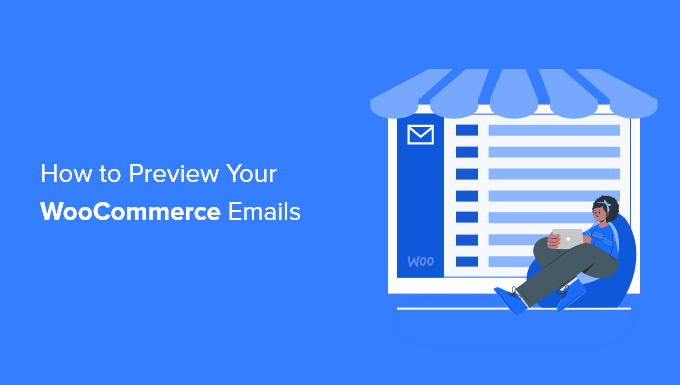
Warum Vorschau und Test Ihrer WooCommerce-E-Mails?
Wenn Sie einen WooCommerce-Shop betreiben, müssen Sie sich darauf verlassen können, dass Ihre Quittungen und E-Mails zur Aktualisierung von Bestellungen professionell aussehen, die richtigen Informationen enthalten und schnell und zuverlässig zugestellt werden.
Sie sollten den Wortlaut und das Erscheinungsbild Ihrer E-Mails so anpassen, dass sie zu Ihrer Marke passen und Ihren Kunden ein optimales Nutzererlebnis bieten.
Wenn Sie Ihre WooCommerce-E-Mails anpassen, ist es hilfreich, wenn Sie eine Vorschau der Änderungen auf dem Bildschirm sehen können, ohne jedes Mal Test-E-Mails verschicken zu müssen.
Auf der Seite WooCommerce ” Einstellungen ” E-Mails finden Sie zwar einen Link “Klicken Sie hier, um eine Vorschau Ihrer E-Mail-Vorlage anzuzeigen”, doch wird dort statt des Wortlauts und des Layouts der benutzerdefinierten E-Mails Ihres Shops ein Blindtext angezeigt.

Glücklicherweise können Sie Ihre WooCommerce-E-Mails mithilfe eines Plugins in der Vorschau anzeigen. Wir zeigen Ihnen weiter unten, wie Sie das tun können.
Sie sollten auch sicherstellen, dass Ihre WooCommerce-E-Mails ordnungsgemäß zugestellt werden. Denn mit den Standardeinstellungen sind WordPress-E-Mails nicht für die Zustellbarkeit optimiert, was bedeutet, dass sie oft in Spam-Ordnern landen oder ganz blockiert werden.
Schauen wir uns also an, wie Sie jede E-Mail, die von Ihrem WooCommerce-Shop versendet wird, in der Vorschau anzeigen und testen können.
Wie Sie Ihre WooCommerce-E-Mails in der Vorschau anzeigen
Als Erstes müssen Sie das Plugin Preview E-mails for WooCommerce installieren und aktivieren. Weitere Informationen finden Sie in unserer Schritt-für-Schritt-Anleitung für die Installation eines WordPress-Plugins.
Nach der Aktivierung müssen Sie die Seite WooCommerce ” E-Mail-Vorschau besuchen, damit Sie auswählen können, welche WooCommerce-E-Mails in der Vorschau angezeigt werden sollen.
Klicken Sie dazu einfach auf das Dropdown-Menü “E-Mail auswählen”. Hier können Sie die WooCommerce-E-Mail auswählen, die Sie in der Vorschau anzeigen möchten.
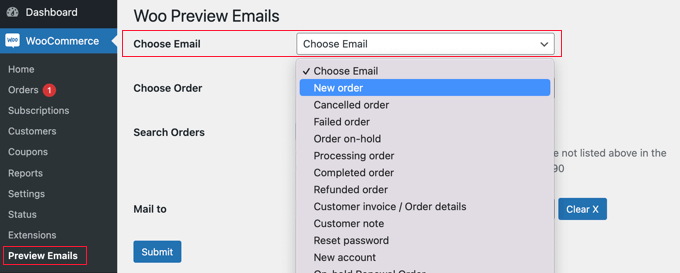
Als nächstes müssen Sie einen bestehenden Auftrag aus dem Dropdown-Menü “Auftrag auswählen” auswählen.
Die Daten aus dieser Bestellung werden in der E-Mail-Vorschau verwendet.
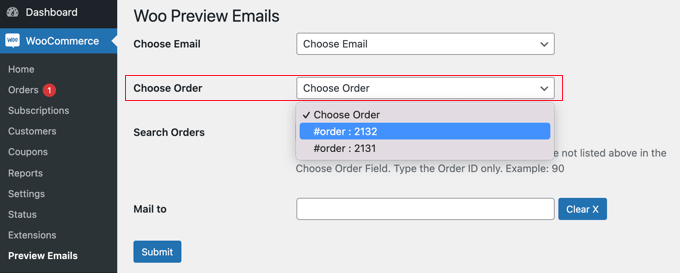
Wenn der Auftrag, den Sie für die Vorschau verwenden möchten, nicht in der Liste angezeigt wird, können Sie ihn über das Feld “Aufträge suchen” suchen.
Tipp: Wenn Ihr WooCommerce-Shop noch keine Bestellungen erhalten hat, können Sie eine Dummy-Bestellung erstellen, indem Sie zunächst Stripe-Zahlungen im Testmodus durchführen.
Wenn Sie auch eine Test-E-Mail versenden möchten, können Sie in das Feld “E-Mail an” eine E-Mail-Adresse eingeben. Sie sollten dieses Feld leer lassen, wenn Sie nur eine Vorschau der E-Mail auf dem Bildschirm erhalten möchten.
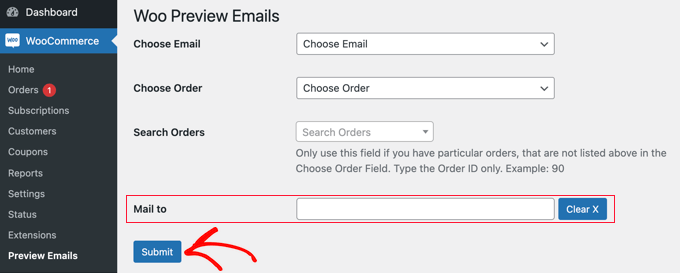
Wenn Sie auf die Schaltfläche “Senden” klicken, wird eine Vorschau der ausgewählten E-Mail angezeigt.
Wenn Sie das Feld “E-Mail an” ausgefüllt haben, wird auch eine Test-E-Mail an diese Adresse gesendet.
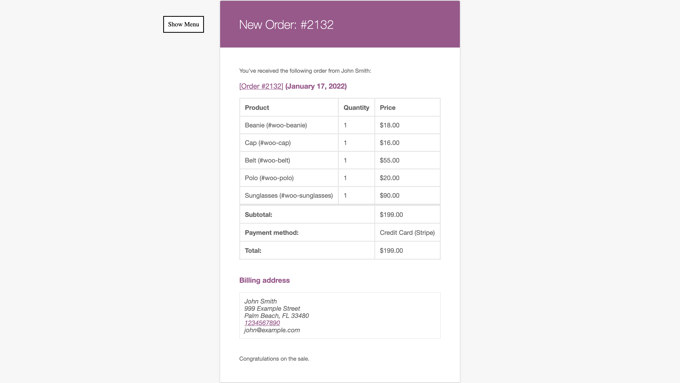
Wie Sie Ihre WooCommerce-E-Mails testen
Als Nächstes sollten Sie Ihre E-Mails testen, um sicherzustellen, dass Ihre Kunden sie auch erhalten.
Zunächst sollten Sie das WP Mail SMTP-Plugin installieren und aktivieren. Weitere Details finden Sie in unserer Schritt-für-Schritt-Anleitung für die Installation eines WordPress-Plugins.
Es gibt eine kostenlose Version von WP Mail SMTP, die alle grundlegenden Funktionen enthält, die Sie zur Verbesserung der Zustellbarkeit Ihrer E-Mails benötigen. Für dieses Tutorial werden wir WP Mail SMTP Pro verwenden, da es zum Testen von WooCommerce-E-Mails benötigt wird.
Die Pro-Version enthält außerdem Funktionen wie Prioritäts-Support, detaillierte E-Mail-Zustellungsprotokolle und die Kontrolle darüber, welche E-Mails von Ihrer Website aus gesendet werden.
Nach der Aktivierung müssen Sie das Plugin so konfigurieren, dass es mit einem SMTP-Versanddienst zusammenarbeitet.
Der WP Mail SMTP-Assistent führt Sie Schritt für Schritt durch den Prozess, oder Sie können unseren Anleitungen folgen, wie Sie WP Mail SMTP mit Brevo (ehemals Sendinblue), Gmail, Microsoft Outlook, Amazon SES oder Ihrem Webhost einrichten.
Wir empfehlen Brevo, weil es für bis zu 300 E-Mails pro Tag kostenlos ist.
Wenn Sie sich nicht selbst um die technischen Details kümmern möchten, beinhaltet der Elite-Plan eine White Glove-Einrichtung, bei der das Team die Installation für Sie übernimmt.

Sobald WP Mail SMTP installiert und konfiguriert ist, können Sie eine Test-E-Mail versenden.
Gehen Sie dazu auf WP Mail SMTP ” Tools und Sie werden die Testseite sehen. Geben Sie einfach eine E-Mail-Adresse ein, an die Sie die Test-E-Mail senden möchten, und klicken Sie dann auf die Schaltfläche “E-Mail senden”.

Dann müssen Sie in Ihrem E-Mail-Posteingang nachsehen, ob Sie sie erhalten haben.
Weitere Einzelheiten zum Testen Ihrer E-Mails finden Sie in unserer Anleitung zum Versenden von Test-E-Mails über WordPress. Wenn Sie Probleme mit dem Empfang der Test-E-Mails haben, können Sie unserer Anleitung folgen, wie Sie beheben, dass WooCommerce keine Bestell-E-Mails sendet.
Wir hoffen, dass dieses Tutorial Ihnen geholfen hat zu lernen, wie Sie Ihre WooCommerce-E-Mails in der Vorschau anzeigen können. Vielleicht möchten Sie auch erfahren , wie Sie ein WooCommerce-Popup erstellen, um den Umsatz zu steigern, oder unsere Liste der besten WooCommerce-Plugins für Ihren Shop ansehen.
Wenn Ihnen dieser Artikel gefallen hat, dann abonnieren Sie bitte unseren YouTube-Kanal für WordPress-Videotutorials. Sie können uns auch auf Twitter und Facebook finden.





Ilse
Woocommerce doesn’t seem to include a preview option for emails anymore
WPBeginner Support
This is why we currently recommend the plugin from this article to preview the email
Admin